Googleスライドで、スライドの番号を表示する方法についてです。
なお、スライド番号はあくまでスライドの番号ですので、印刷時のページ番号(何ページ目に印刷されるか)とは別物です。
なお、スライド番号はあくまでスライドの番号ですので、印刷時のページ番号(何ページ目に印刷されるか)とは別物です。
- メニューから「挿入」→「スライド番号」と進むことでスライド番号の表示ができます。
- ダイアログの設定内容に癖がありますので注意が必要です。
- スライド番号は個々のページにテキストボックス内の数字として置かれるので、それぞれ別々に編集(削除)することが可能です。特定のページだけに追加することもできるので、削除しても容易に復活できます。
- 総スライド数の表示機能はありません。
手順
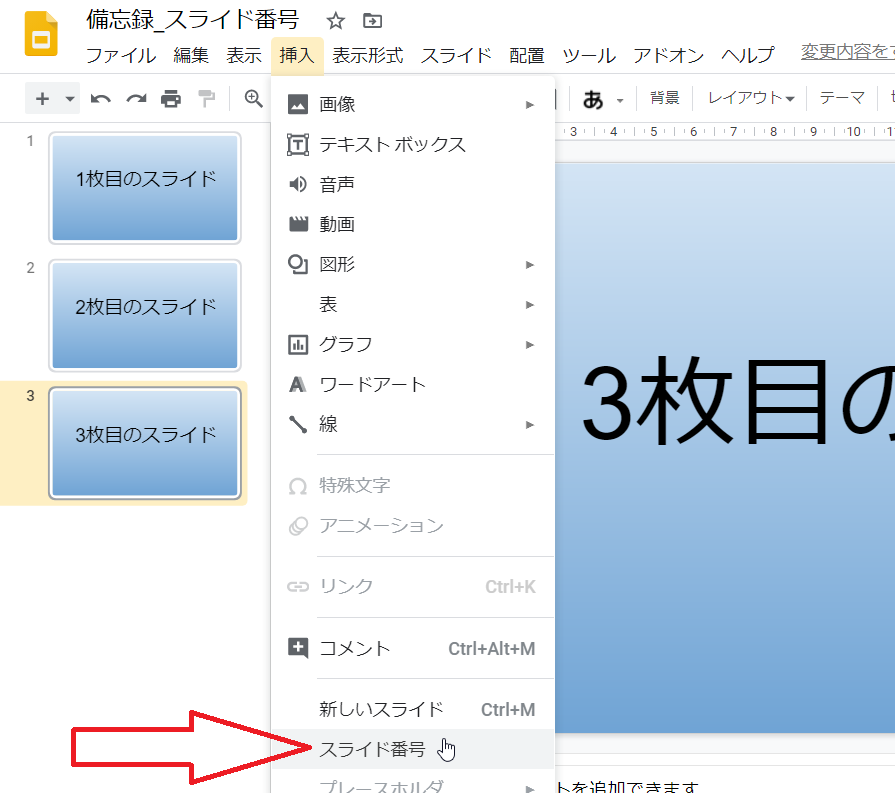
メニューから「挿入」→「スライド番号」と進みます。

するとダイアログが現れます。
すでにページ番号がON(表示)になっているようにも見えますがそうではなく、ここで「適用」をクリックすることではじめてすべてのページにスライド番号が表示されます。また、「選択したスライドに適用」をクリックすると、選択中のスライドにのみスライド番号が表示されます。
すでにスライド番号を表示させている場合は、「オフ」を選択してから「選択したスライドに適用」や「適用」を選択することで、一部のスライドまたはすべてのスライドのスライド番号を削除することができます。

設定を終え、スライド番号が表示されている様子です。

スライド番号は個々のスライド内の小さいテキストボックス内に表示されていますので、スライドごとに任意の位置に移動させたり、編集することが可能です。
もちろんスライドごとにCtrl+xなどで削除することも可能ですし、上記の操作によりスライドごとに復活させることも容易です。